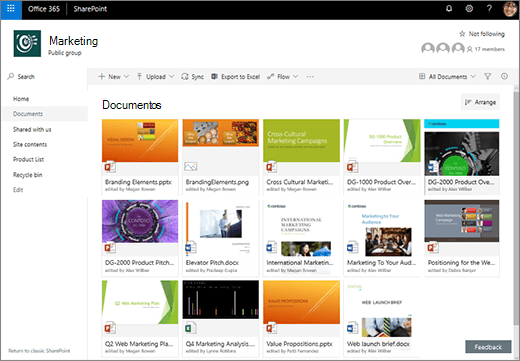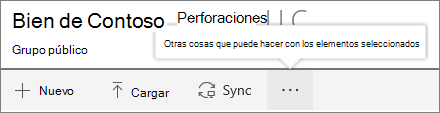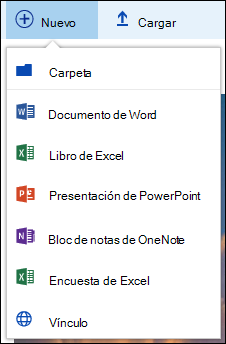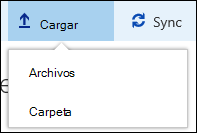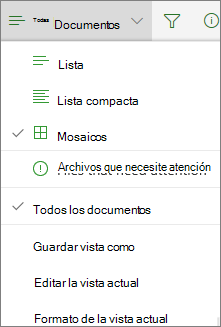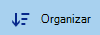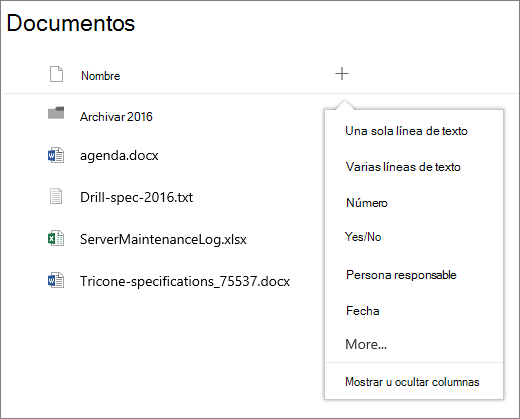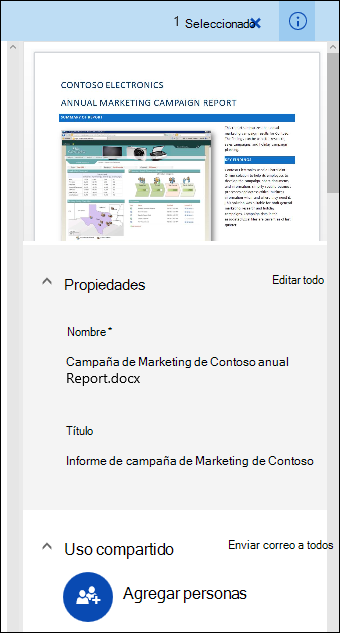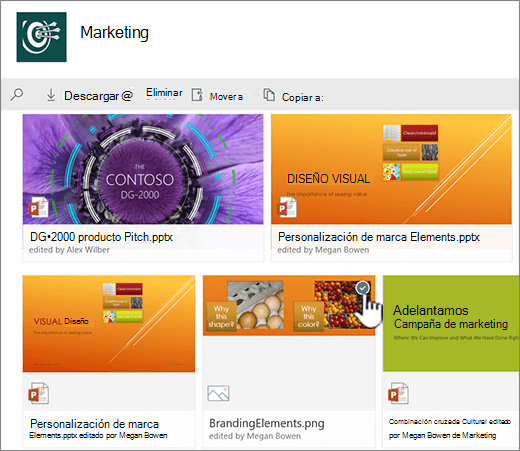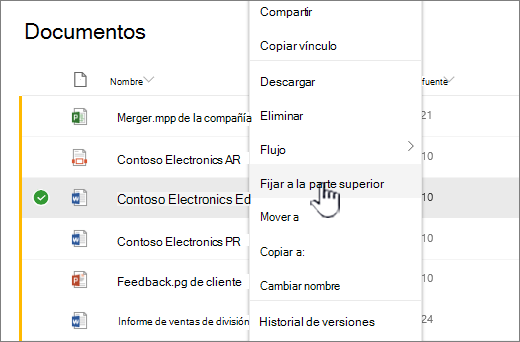¿Qué es una biblioteca de documentos?
Se aplica a
Una biblioteca de documentos proporciona un lugar seguro para almacenar archivos donde usted y sus compañeros de trabajo pueden encontrarlos fácilmente, trabajar en ellos juntos y acceder a ellos desde cualquier dispositivo en cualquier momento. Por ejemplo, puede usar una biblioteca de documentos en un sitio de SharePoint para almacenar todos los archivos relacionados con un proyecto específico o un cliente específico. Agregar archivos o mover archivos entre carpetas es tan fácil como arrastrarlos y soltarlos de una ubicación a otra.
Nota: ¿La pantalla tiene un aspecto diferente al siguiente? Es posible que el administrador tenga una experiencia clásica establecida en la biblioteca de documentos. Si es así, vea Introducción a las bibliotecas. Si es propietario de una biblioteca de documentos, propietario del sitio o administrador, vea Cambiar la experiencia predeterminada para las bibliotecas de documentos de nueva o clásica para ver los pasos para establecer la experiencia predeterminada.
Nota: Algunas características solo están disponibles actualmente en la experiencia clásica. Haga clic en Volver a la SharePoint clásica en la esquina inferior izquierda de la página para cambiar a la experiencia clásica.
El sitio predeterminado de SharePoint y SharePoint Server 2019 incluye una biblioteca de documentos y uno se crea automáticamente al crear un nuevo sitio. Puede agregar bibliotecas de documentos adicionales a un sitio según sea necesario. Esto es útil, por ejemplo, si necesita restringir el acceso a un conjunto de archivos. Cada biblioteca de documentos muestra una lista de archivos, carpetas e información clave sobre cada uno de ellos, como quién creó o modificó por última vez un archivo. Puede usar esta información para organizar los archivos y facilitar su búsqueda.
En una biblioteca de documentos, puede:
-
Agregue, edite, elimine un archivo, carpeta o vínculo de una biblioteca de documentos de SharePoint, trabaje en coautoría y descargue documentos.
-
Controlar quién tiene acceso a una biblioteca, a una carpeta con en una biblioteca o a un archivo individual dentro de una biblioteca.
-
Realice un seguimiento de la actividad de un archivo, como cuándo se modificó por última vez, y reciba una notificación cuando algo haya cambiado.
-
Crear una vista personalizada de una biblioteca de documentos
-
Agregue un vínculo en una biblioteca de documentos a algo que esté almacenado fuera de la biblioteca, por ejemplo, un vínculo a un archivo ubicado en una biblioteca diferente o incluso un vínculo a una página web externa.
-
Resalte un vínculo, un archivo o una carpeta en una biblioteca de documentos para que usted y otros usuarios puedan acceder a ellos rápidamente.
Echemos un vistazo
En la parte superior izquierda de la página de la biblioteca de documentos se encuentra el menú principal.
Aquí puede crear una nueva carpeta, documento o un vínculo a algo que se encuentre fuera de la biblioteca de documentos,
Nota: La lista de tipos de documentos variará en función de los permisos y de cómo se haya configurado el sitio.
o cargar una carpeta o archivos.
Nota: Actualmente, las carpetas no son compatibles con Internet Explorer.
También puedes sincronizar archivos con la nueva aplicación de Sincronización de OneDrive o crear una alerta para recibir una notificación cuando algo haya cambiado.
En la parte superior derecha de la página de la biblioteca de documentos, haga clic en Opciones de vista para cambiar la vista de la biblioteca de documentos a la vista Lista, Compacta y Mosaicos. Si usa Internet Explorer, puede abrir la biblioteca de documentos en Windows Explorador de archivos haciendo clic en Ver en Explorador de archivos. También puede guardar una vista personalizada haciendo clic en Guardar vista como o, si es propietario o administrador de una biblioteca, puede editar o crear vistas en la página de configuración de la biblioteca haciendo clic en Editar vista actual.
Puede agregar nuevas columnas y seleccionar las columnas que desea mostrar haciendo clic en + o + Agregar columnas en el extremo derecho de los encabezados de columna si está en la vista de lista o, si se encuentra en la vista Mosaicos, haciendo clic en
Puede ver y editar información sobre un archivo o carpeta, como las propiedades necesarias, la actividad reciente o con quién se comparte un archivo, en el panel de información. Para mostrar u ocultar el panel de información, seleccione un archivo o carpeta y haga clic en
Al seleccionar una carpeta o archivo, el menú de la parte superior izquierda de la biblioteca de documentos cambia a una lista de acciones que puede realizar en esa carpeta o archivo.
Nota: Para exponer el menú de archivos o carpetas cuando esté en vista de miniaturas, haga clic en la esquina superior derecha de la miniatura.
Para ver otra versión del menú del documento, haga clic con el botón secundario en el nombre de archivo o, si se encuentra en la vista de lista, haga clic en los puntos suspensivos
¿Listo para empezar?
Estos son algunos artículos de ayuda adicionales para ayudarle a empezar:
Trabajar con archivos en una biblioteca de documentos
Crear una carpeta en una biblioteca de documentos
Crear un archivo en una biblioteca de documentos
Ver y editar información sobre un archivo, carpeta o vínculo en una biblioteca de documentos
Permisos de espacio de almacenamiento y otros límites de software en SharePoint
¿Cuándo debo usar una biblioteca de documentos en lugar de OneDrive para el trabajo o la escuela ?
Consulte ¿Debo guardar archivos en OneDrive o SharePoint? para obtener información sobre el mejor lugar para almacenar sus archivos.